
WordPress robots.txt规则模板
User-agent: * Disallow: /wp-content/plugins/ Disallow: /wp-content/themes/ Disallow: /wp-includes/ Disallow: /wp-admin/ Disallow: /wp-*.php Sitemap: http://www.xxx.com/sitemap.xml


User-agent: * Disallow: /wp-content/plugins/ Disallow: /wp-content/themes/ Disallow: /wp-includes/ Disallow: /wp-admin/ Disallow: /wp-*.php Sitemap: http://www.xxx.com/sitemap.xml
80后,现居于深圳【如果你也在深圳可以线下约起来】,具有多年独立站实操运营经验,带领过品牌运营团队,属于独立站实战派人士!2019年之前,我是一名疯狂的WordPress技术爱好者,精通独立站或官网的建站,熟悉 PHP、CSS 、HTML等网页编程语言,能够快速搭建网站;2019年开始,我发现纯粹的建站技术已经满足不了我的职业规划需求,于是,向数字营销领域进军了;截止目前,在谷歌ADS广告、GMC领域已经累计了近5年的实操经验;在Bing广告和Facebook广告领域也有近2年的实操经验;我的专长不仅仅局限于建站技术层面,从底层的建站技术到品牌运营策略【ADS广告、KOL红人、PR媒体公关、SEO等】都有深刻的见解!如果你在如下方面有需要协助,可以随时联系我微信:wpgger
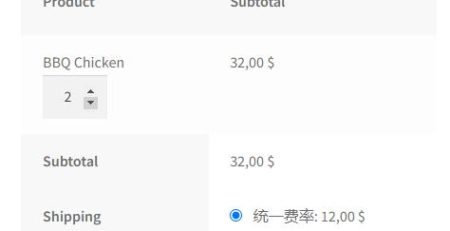
使用过WordPress独立站的同学应该都知道,默认情况下,如果想要修改结账产品的数量,只能返回到购物车去修改。今天我们就来打破这个限制,让客户直接在结账页面修改产品的数量,无需再返回到购物车。同时,数量增减按钮可以方便客户快速增加或减少产品数量,提高购物效率。还是老规矩,将下面的代码添加到WordPress独立站后台的外观-主题文件编辑器-模板函数functions.php文件里面即可: //结账页面添加数量增减按钮 function fjj_checkout_item_quantity_input( $product_quantity, $cart_item, $cart_item_key ) { $product = apply_filters( 'woocommerce_cart_item_product', $cart_item['data'], $cart_item, $cart_item_key ); $product_id... read more
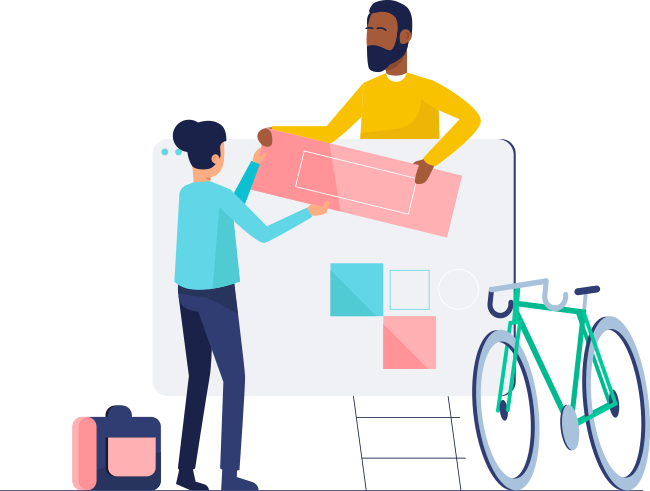
曾经遇到这样的一个问题:将一个WordPress主题安装包文件上传到了服务器wp-content/themes文件夹下,但是登录后台,外观-主题里面却不显示。而且是所有的主题都不显示。几经折腾后才发现了原因:原来是PHP配置文件里面,有个scandir函数被禁用了。所以如果你也遇到了这个问题,请尝试查看一下PHP配置文件里面的scandir函数是否被禁用。 read more
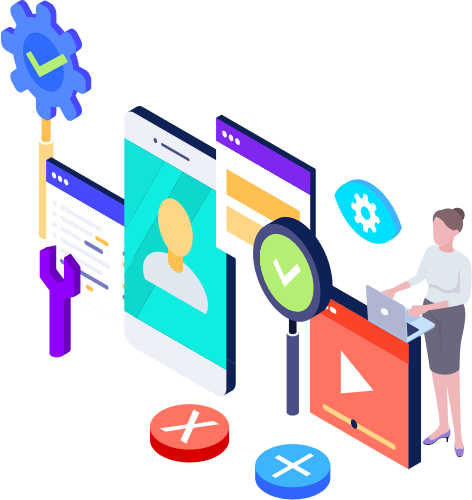
WooCommerce:当访问指定页面时自动添加指定产品到购物车: function fjj_add_product_to_cart_on_page_id_load() { $product_id = 21874;//产品ID if ( is_page(... read more

在WordPress和woocommerce实际开发过程中,我们需要对产品页面进行自定义布局,可能会涉及到移除woocommerce产品页面的评论reviews、附加信息additional_information和描述description模块,代码如下: //去除现有产品页面的评论、描述、附加信息模块 function woo_remove_product_module( $tabs ){ unset( $tabs['reviews'] ); unset( $tabs['description'] ); unset(... read more
